해결됨: Fox Sports 오류 403-1000 [4가지 쉬운 방법]
![해결됨: Fox Sports 오류 403-1000 [4가지 쉬운 방법]](https://cdn.thewindowsclub.blog/wp-content/uploads/2023/12/fox-sports1-1-1-640x375.webp)
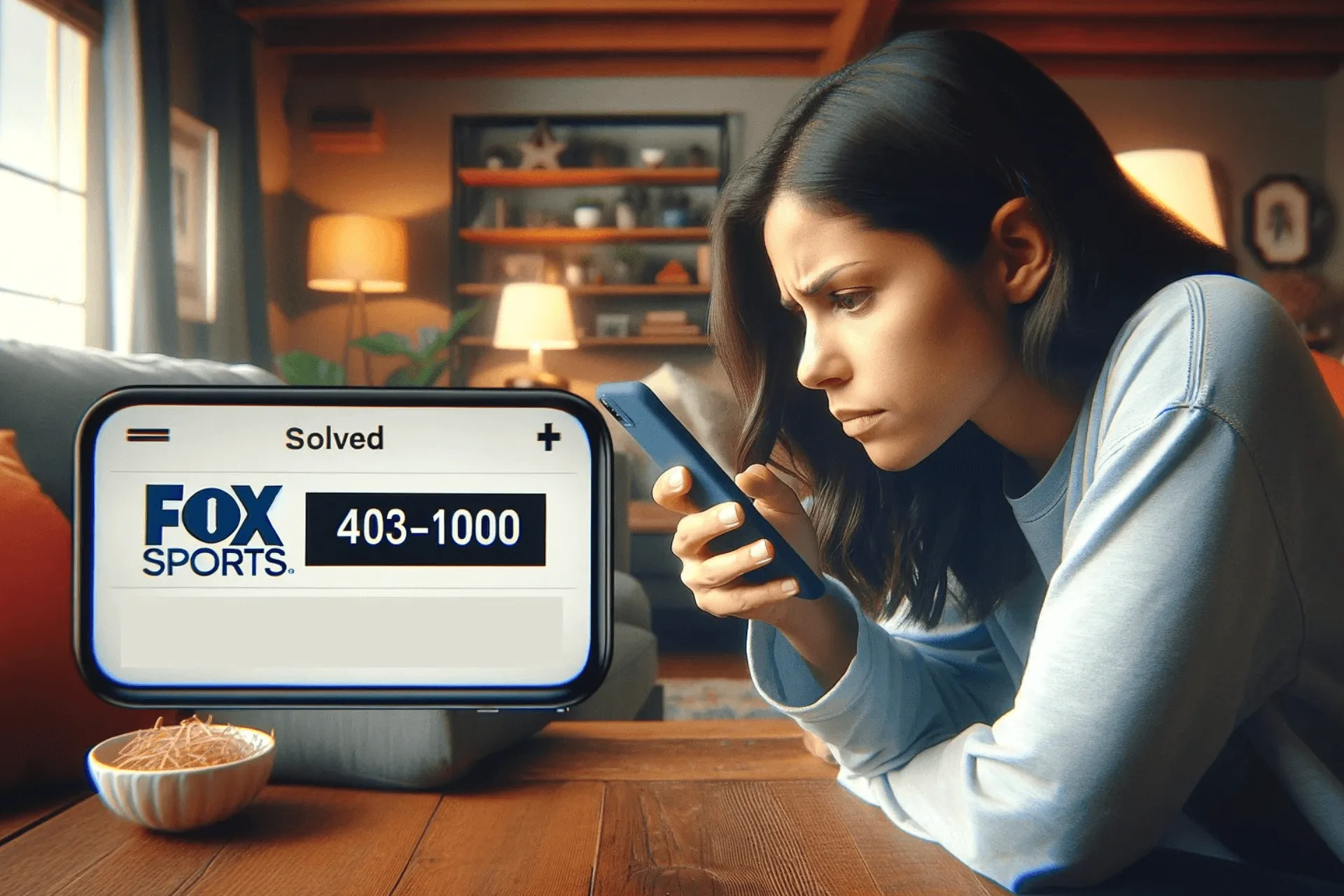
라이브 스포츠 이벤트를 스트리밍하거나 Fox Sports의 하이라이트를 시청하려고 할 때 오류 코드 403-1000 액세스 거부가 발생하는 경우 이 가이드가 도움이 될 수 있습니다!
오류의 일반적인 원인에 대해 논의하고 문제 없이 스포츠 경기를 시청할 수 있도록 WR 전문가의 권장 솔루션을 제공합니다.
오류 코드 403-1000의 원인은 무엇입니까?
이 네트워크 오류는 잘못된 로그인 자격 증명 또는 만료된 구독으로 인해 발생할 수 있습니다. 게다가 불안정한 인터넷 연결이나 기술적인 문제가 있는 서버가 원인일 수 있습니다.
Fox Sports에서 오류 코드 403-1000을 수정하려면 어떻게 해야 합니까?
오류 403-1000을 수정하기 위한 자세한 지침으로 이동하기 전에 다음 사항을 확인하십시오.
- Fox 서버의 다운타임을 확인하고 구독이 활성화되어 있는지 확인하세요.
- 기기를 다시 시작하세요. 그런 다음 인터넷 연결이 안정적인지 확인하고 안정적인 VPN을 사용해 보세요.
1. 캐시 지우기
기계적 인조 인간
- 홈 화면에서 설정을 탭하세요.
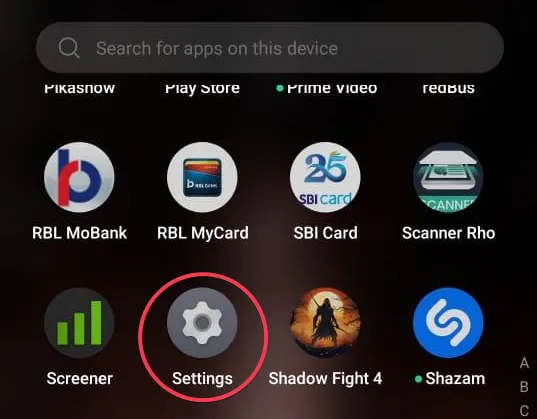
- 다음 페이지에서 앱을 선택하세요.
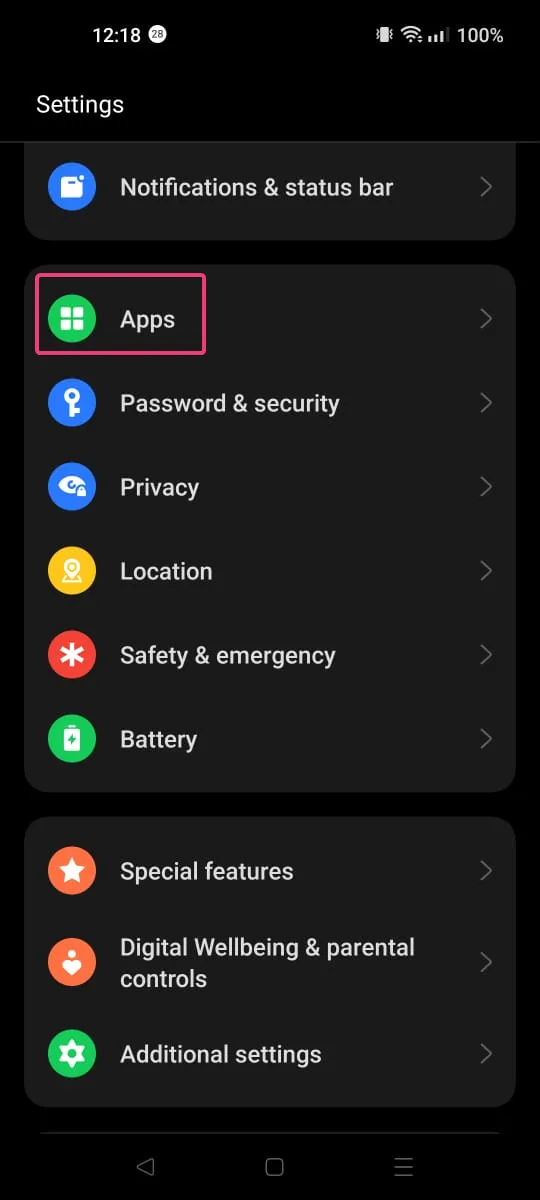
- 탭앱 관리.
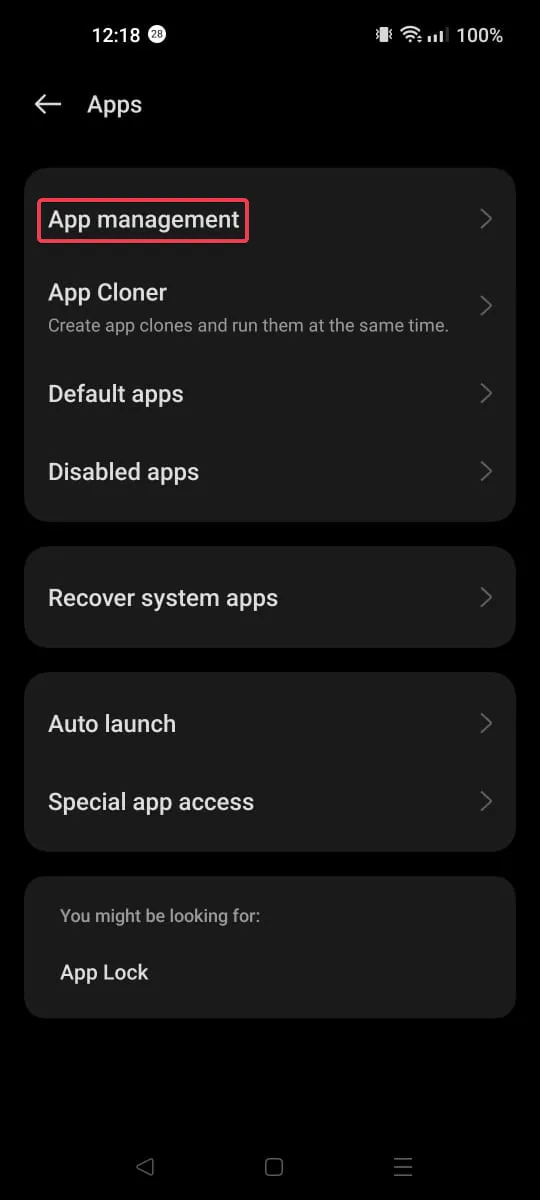
- 앱 목록에서 Fox Sports를 찾아 선택합니다.
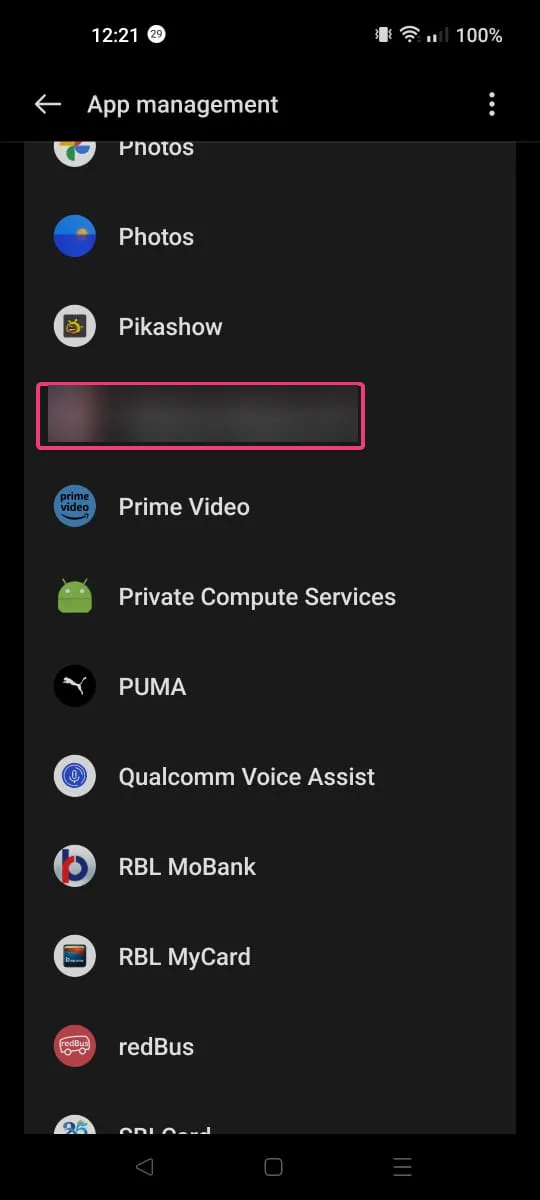
- 탭저장용량 사용량
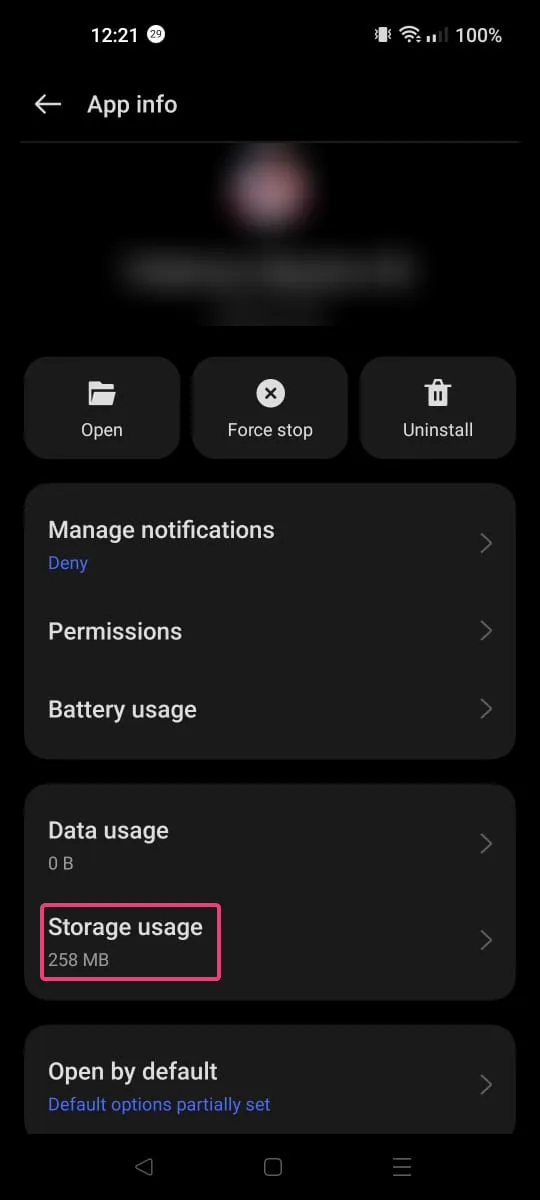
- 이제 캐시 지우기를 눌러 앱 캐시를 삭제하고 문제가 다시 나타나는지 확인하세요.
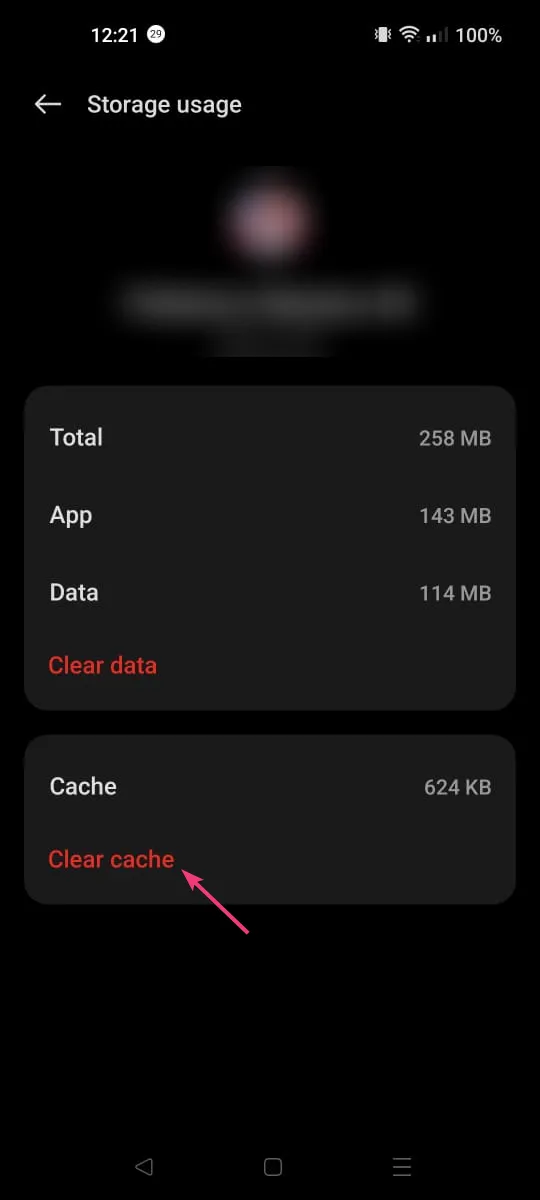
- 그렇다면 단계를 반복하고 이번에는 데이터 지우기를 탭하세요.
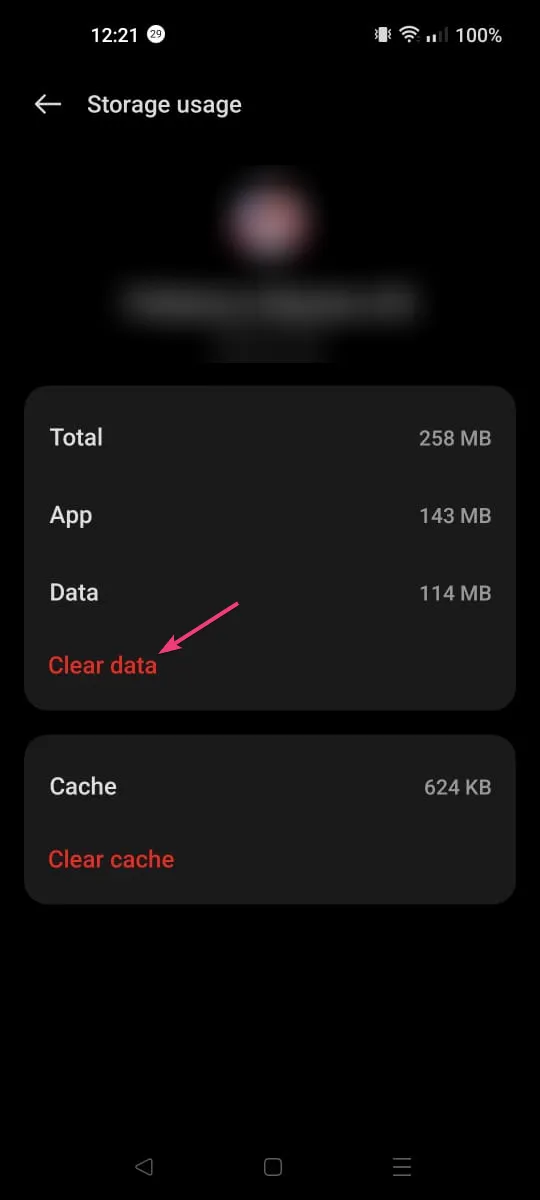
- 삭제를 눌러 작업을 확인하세요.
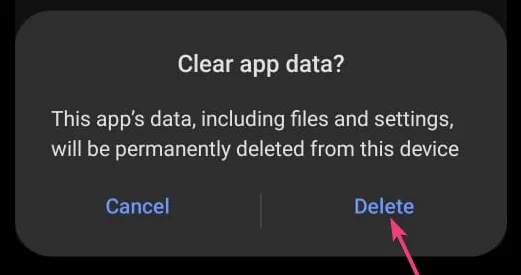
iOS
- 홈 화면에서 설정으로 이동하세요.
- 설정 페이지에서 일반을 탭하세요.

- 다음으로 iPhone 저장 공간을 선택하세요.
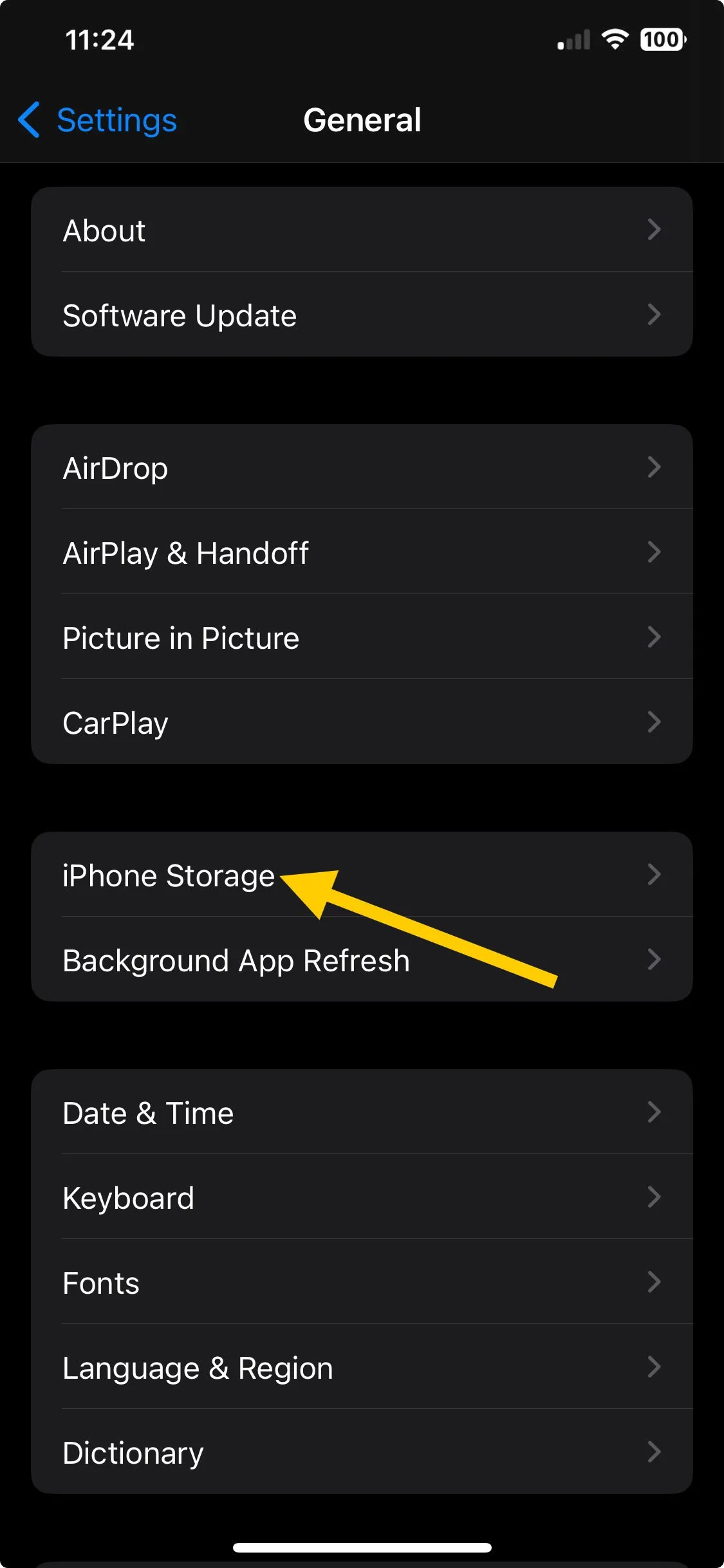
- 탭Fox Sports.
- 앱 오프로드를 클릭합니다.
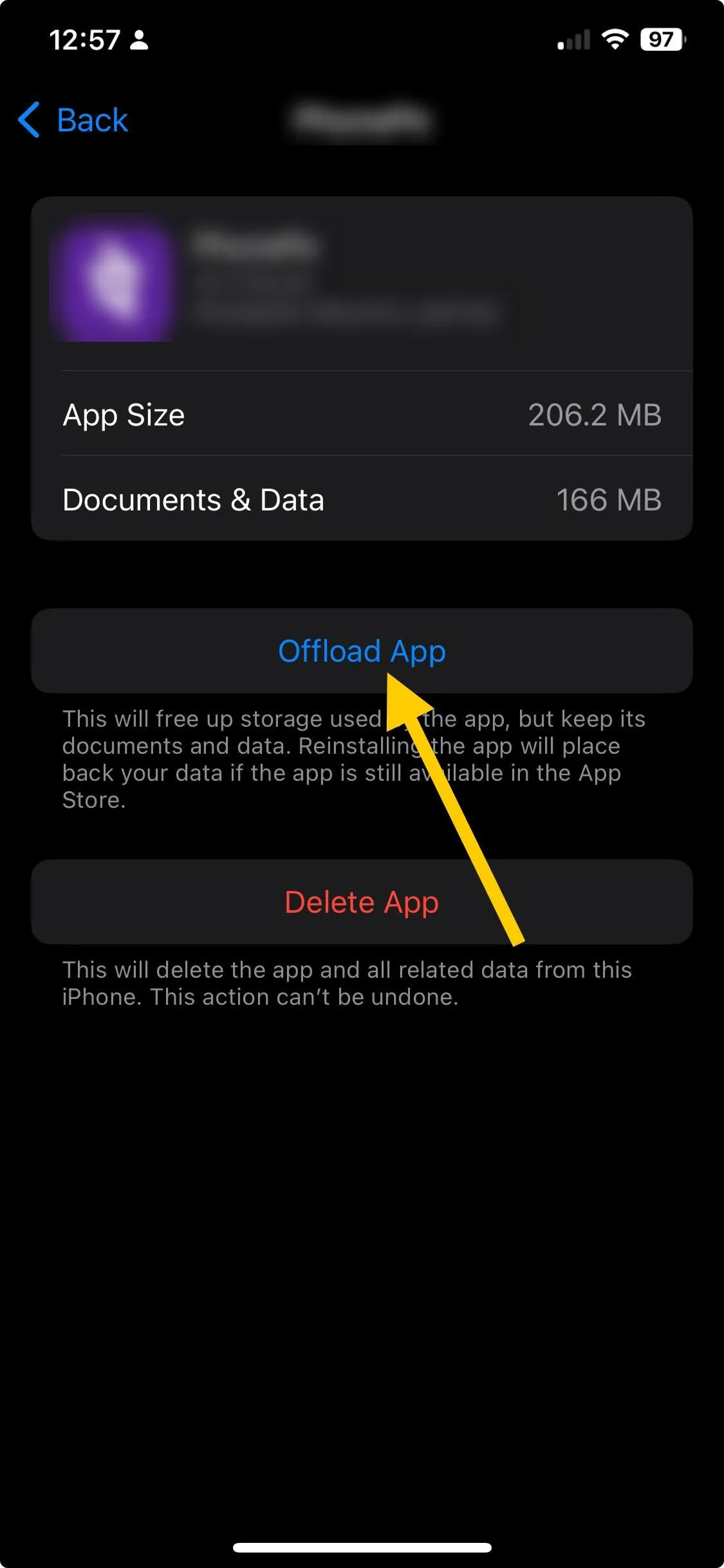
- 앱 오프로드 옵션을 다시 탭하여 작업을 확인하세요.
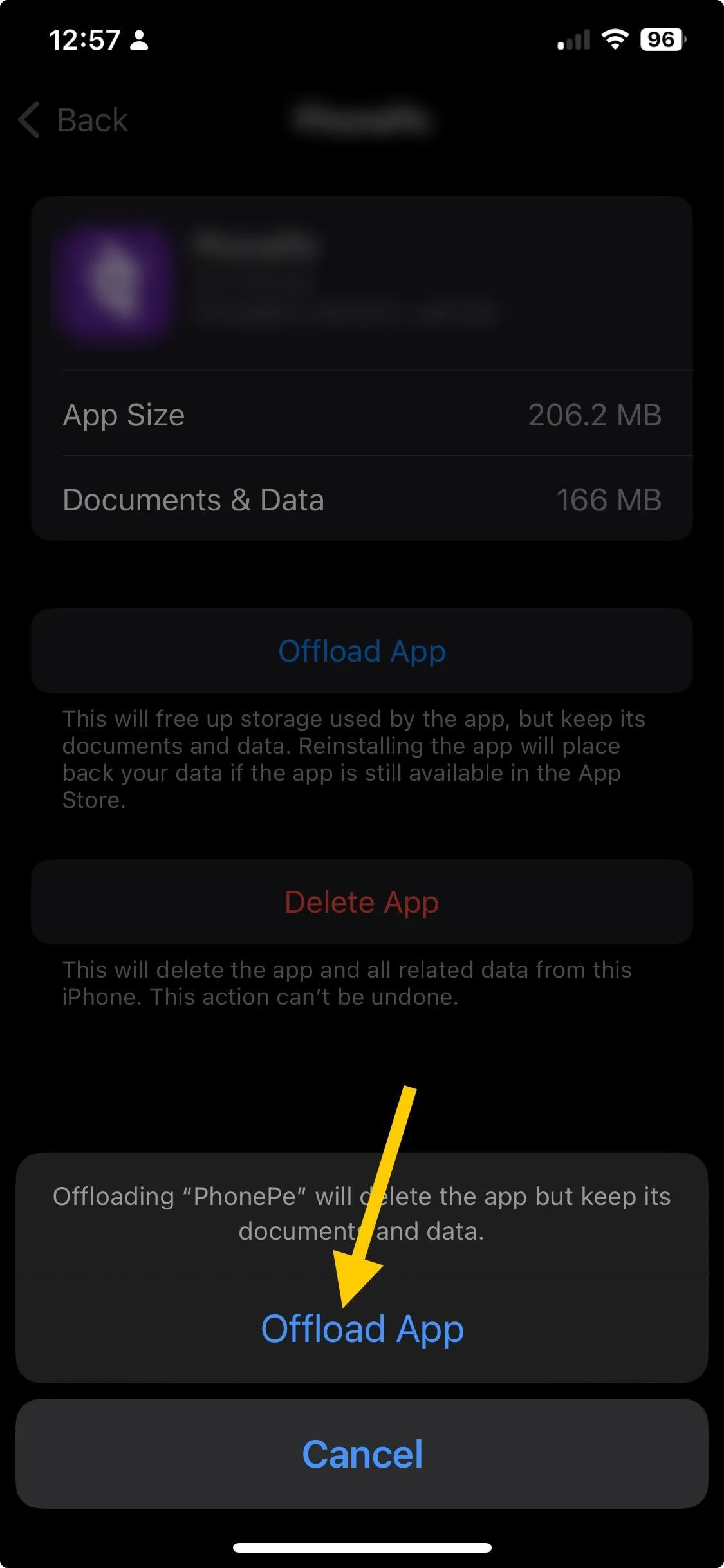
캐시와 데이터를 삭제한 후에는 앱에 다시 로그인해야 하므로 자격증명을 잘 보관하세요.
앱의 캐시를 지우면 브라우저가 계속 열리는 현상과 같은 기기의 다른 문제를 해결하는 데 도움이 됩니다. 솔루션에 대해 자세히 알아보려면 이 가이드를 읽어보세요.
2. 앱 업데이트
기계적 인조 인간
- 홈 화면에서 Google Play 스토어 앱을 찾으세요.

- 프로필을 클릭하고 앱 관리를 탭하세요. 장치.
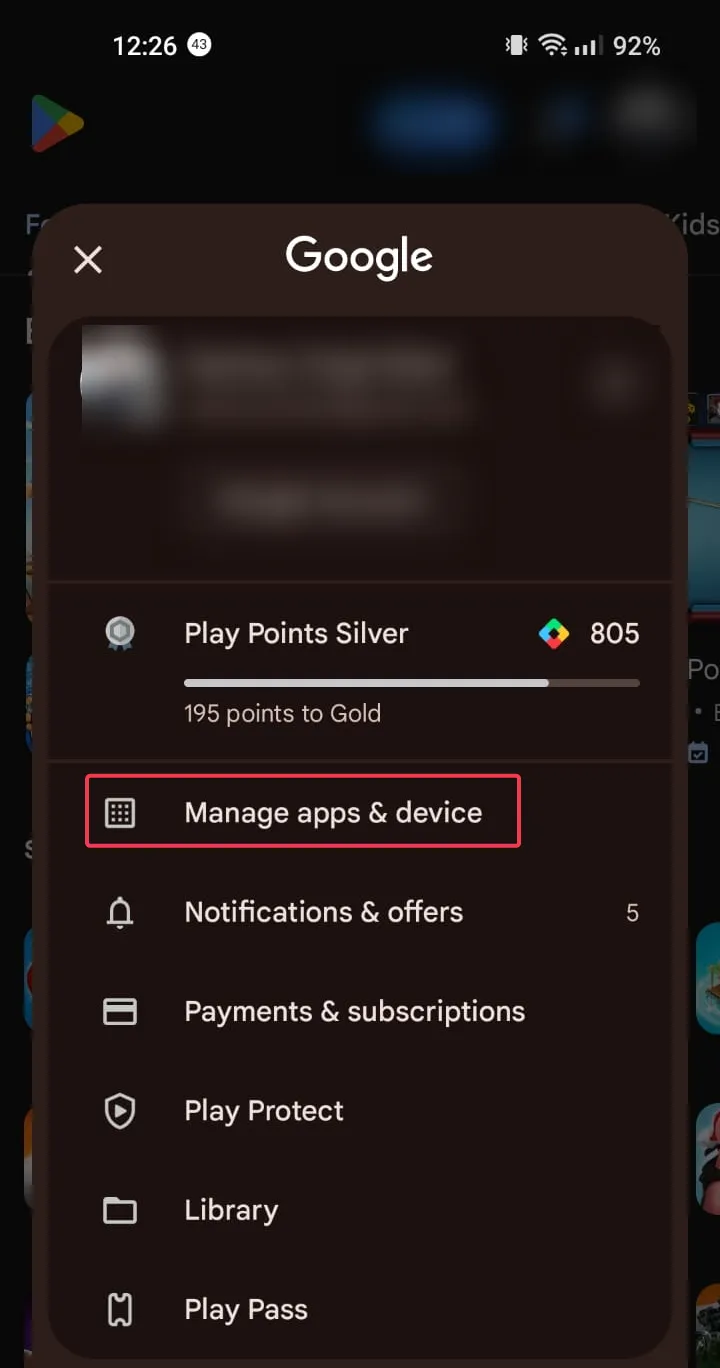
- 탭업데이트 가능.
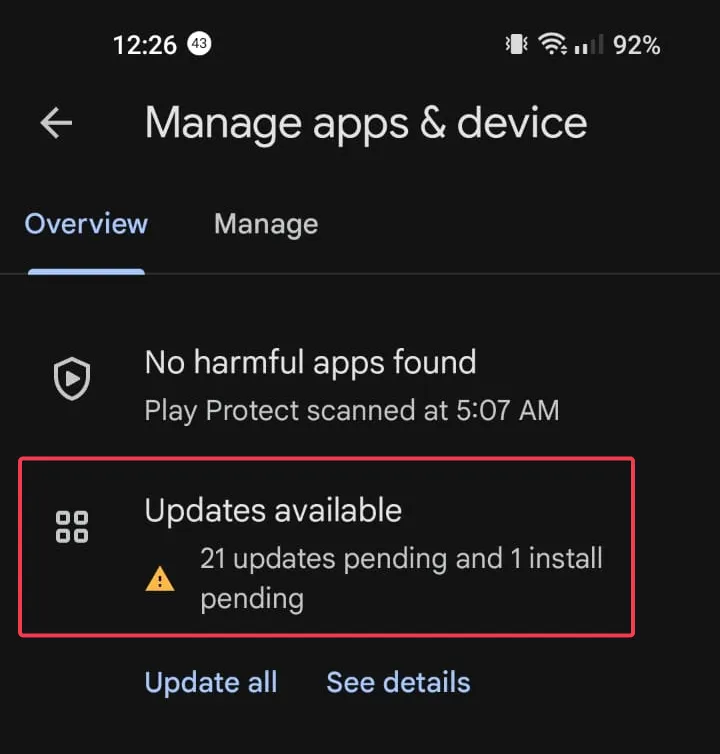
- Fox Sports 앱을 찾아 업데이트를 탭하세요.
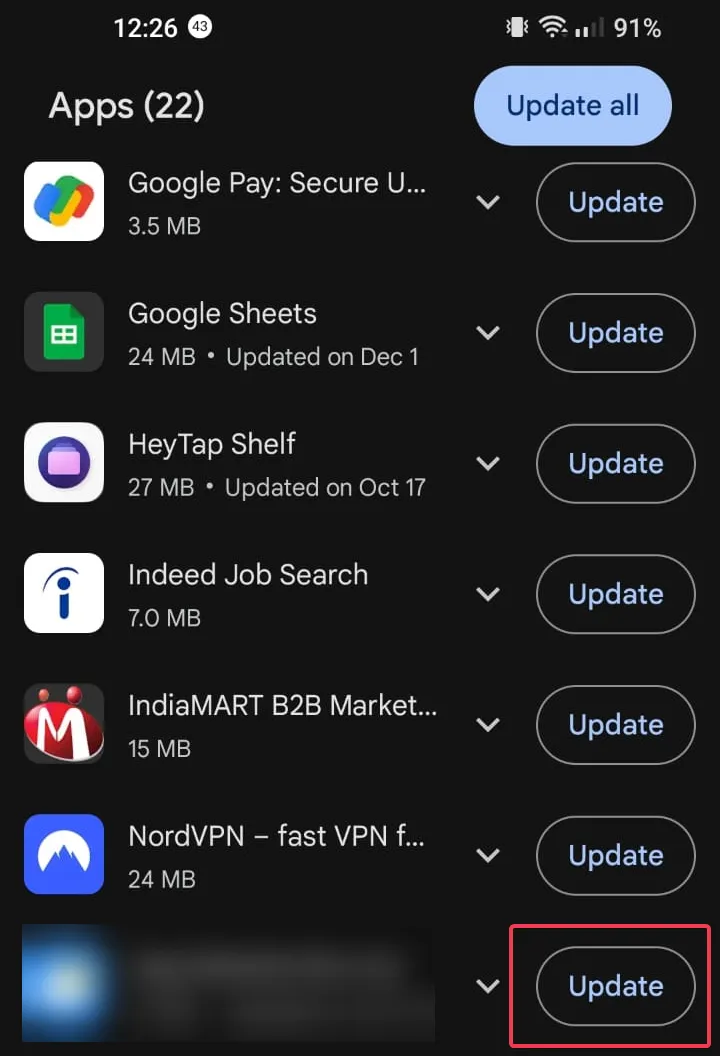
iOS
- 홈 화면에서 App Store 앱을 찾으세요.
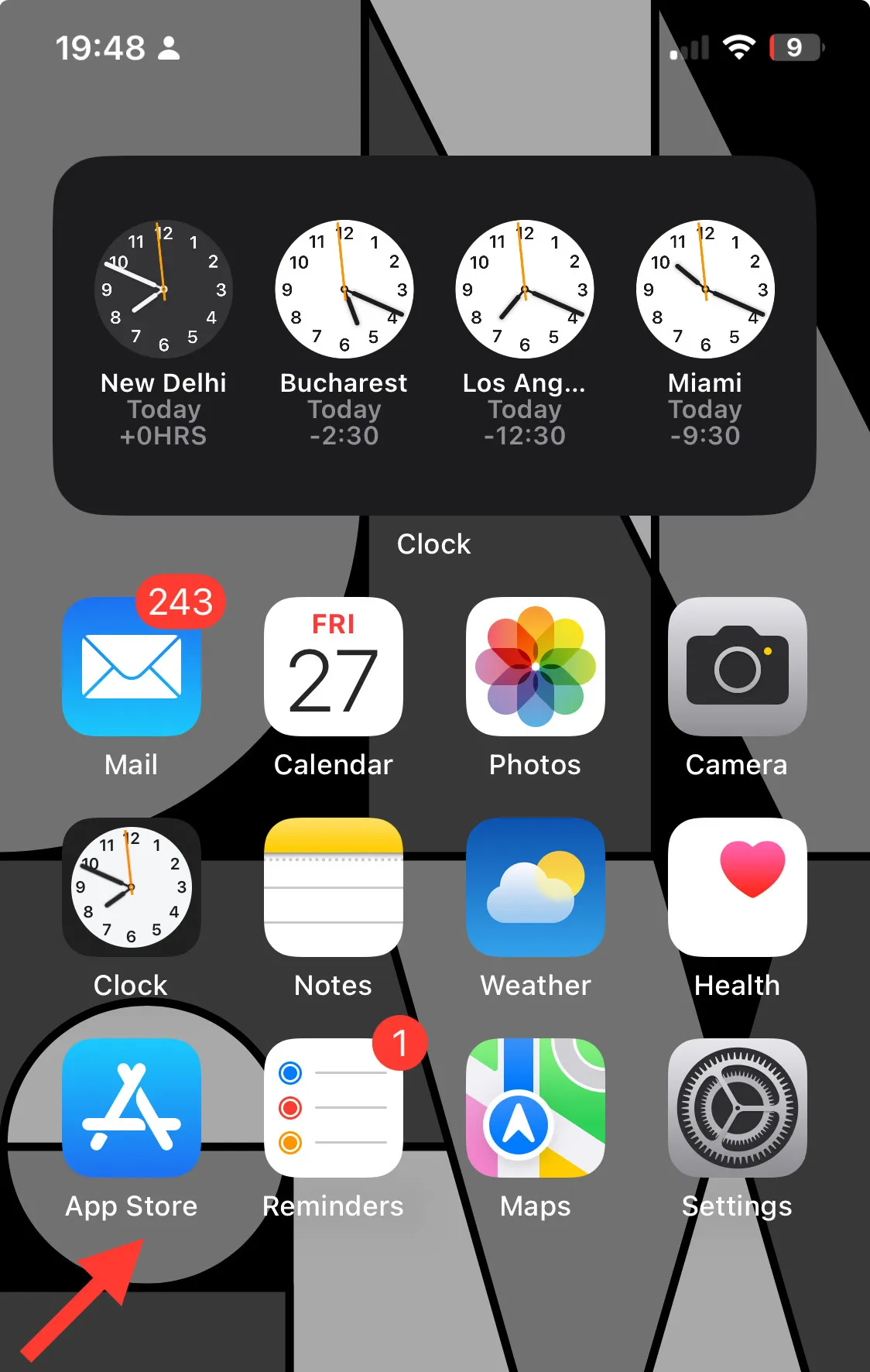
- 프로필 아이콘을 탭하세요.
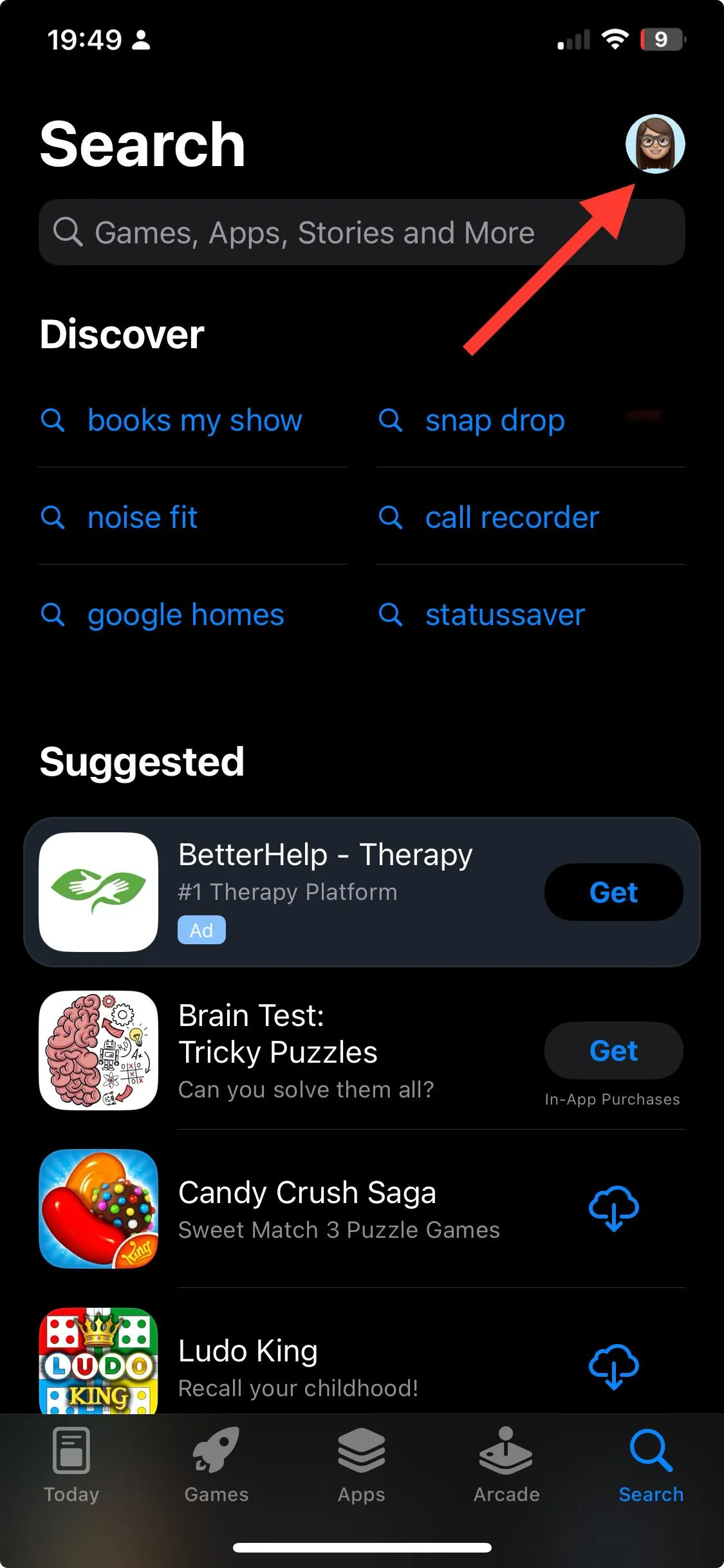
- 향후 자동 업데이트에서 Fox Sports를 찾은 다음 업데이트를 탭하세요.
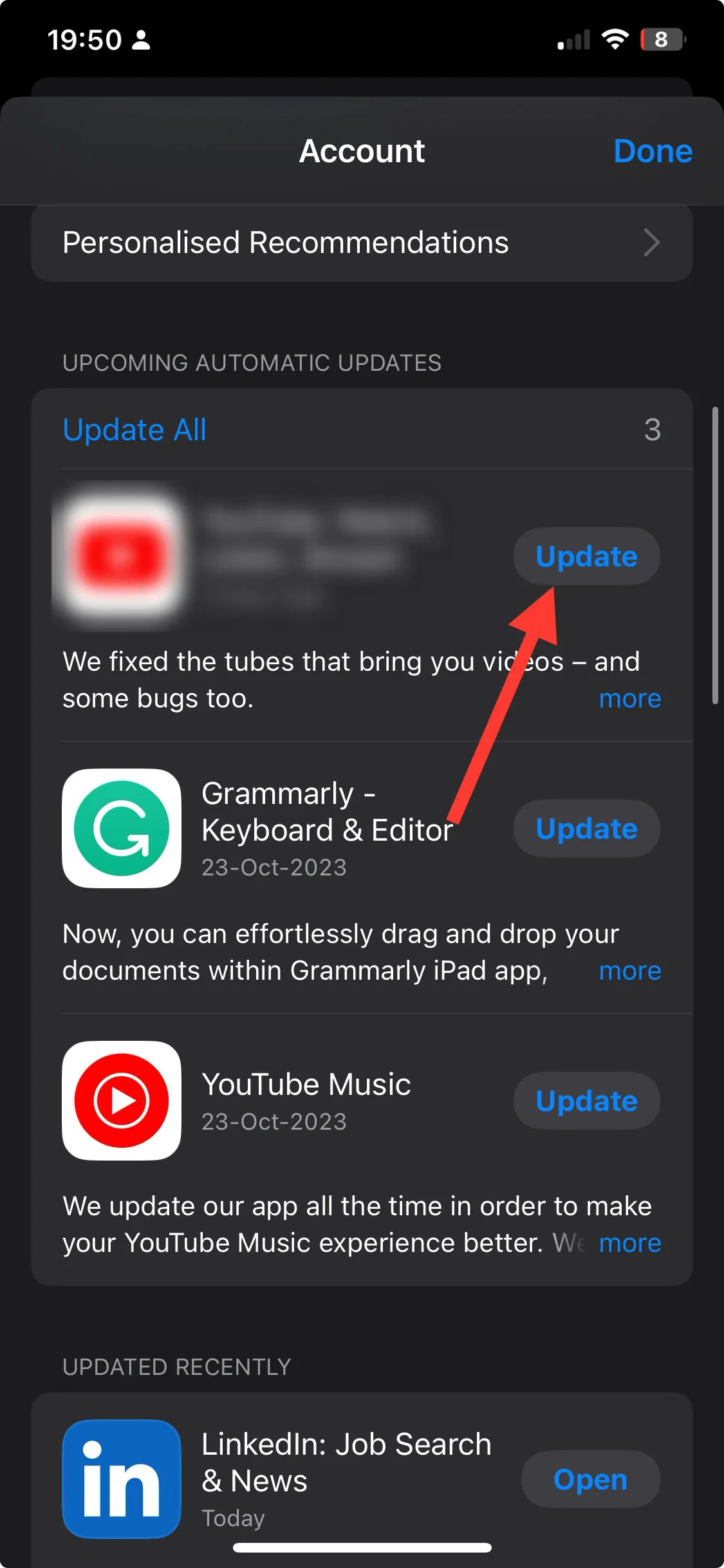
3. 앱을 다시 설치하세요
기계적 인조 인간
- 홈 화면에서 앱을 찾아서 탭한 다음 제거를 선택하세요.
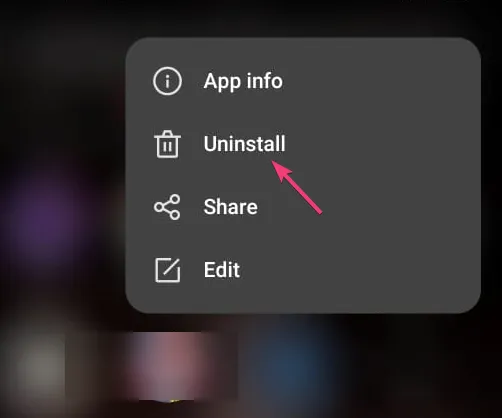
- Google Play 스토어를 열고 검색창에 Fox Sports를 입력한 다음 설치를 클릭하세요. 앱을 다시 설치하세요.
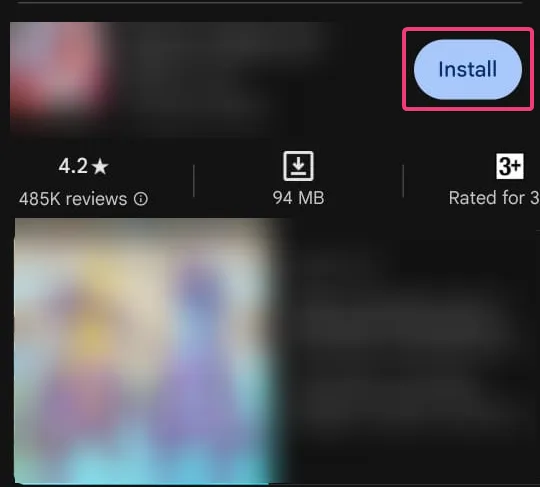
iOS
- 홈 화면에서 앱을 찾아서 탭한 다음 앱 제거를 선택하세요.
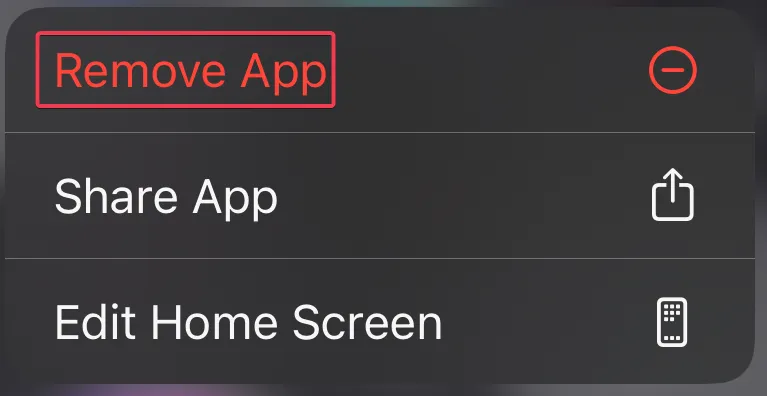
- App Store를 열고 검색창에 Fox Sports를 입력한 다음 받기 또는 설치를 탭하세요.
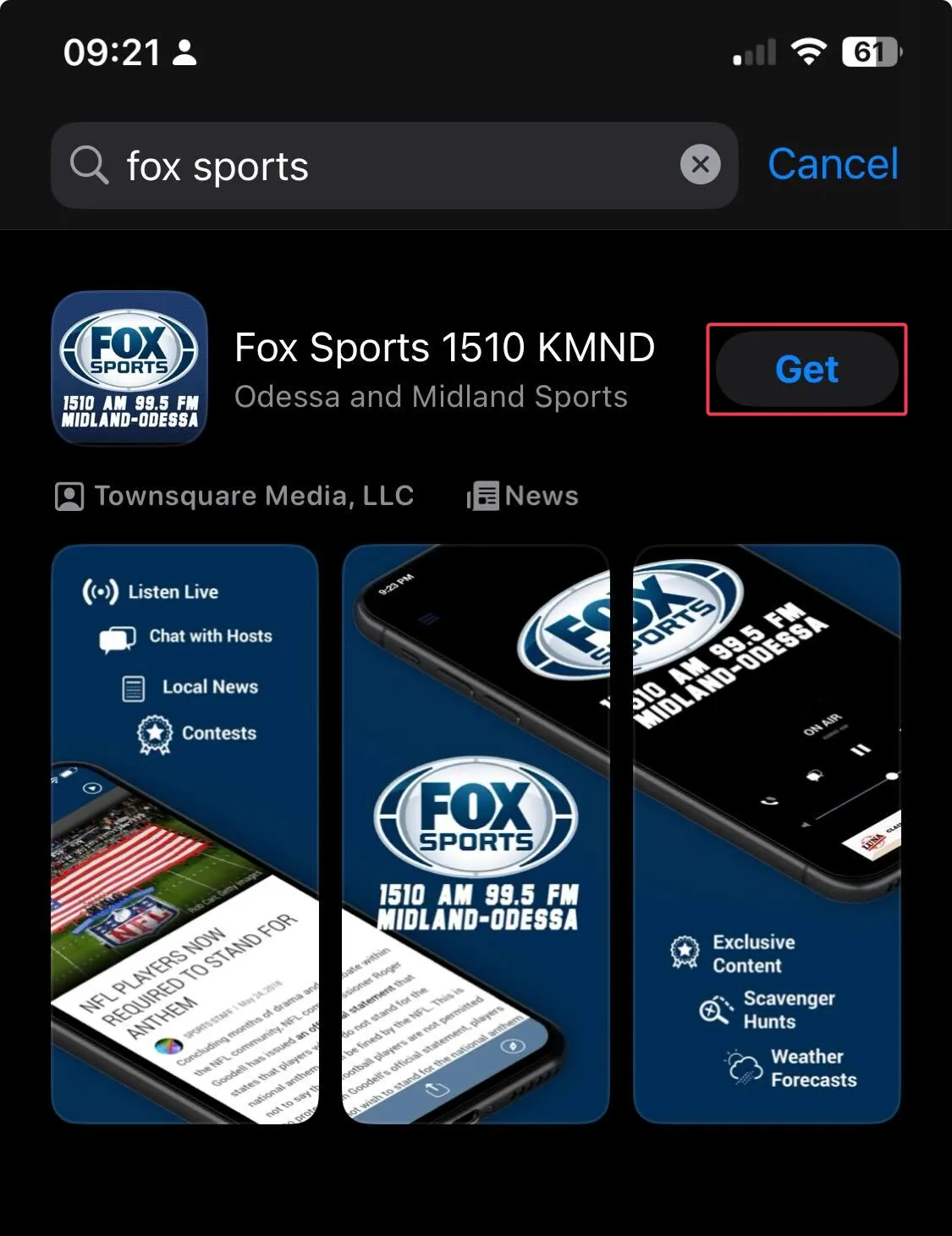
4. 브라우저 쿠키 삭제 & 캐시(브라우저를 사용하는 경우)
기계적 인조 인간
- 브라우저를 시작한 다음 점 3개를 탭하세요.
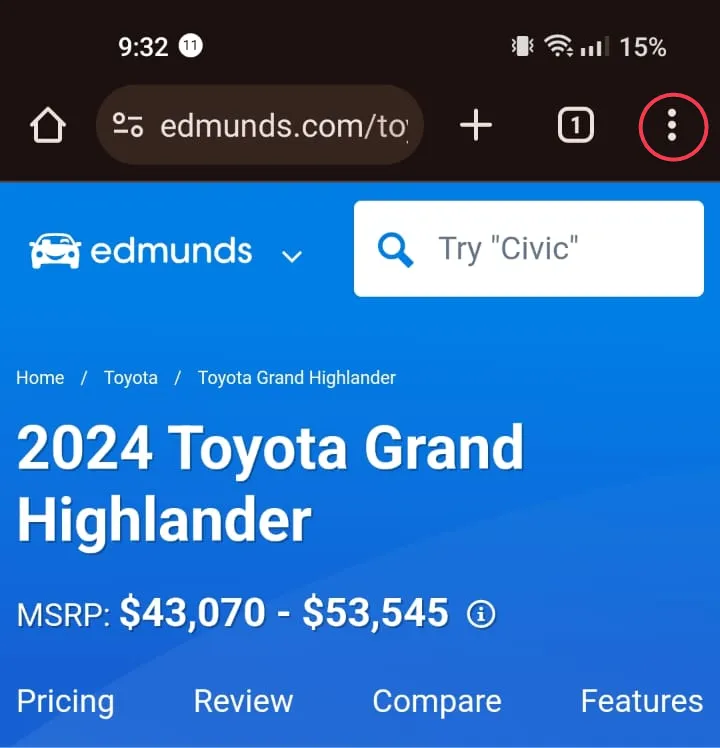
- 기록을 선택합니다.
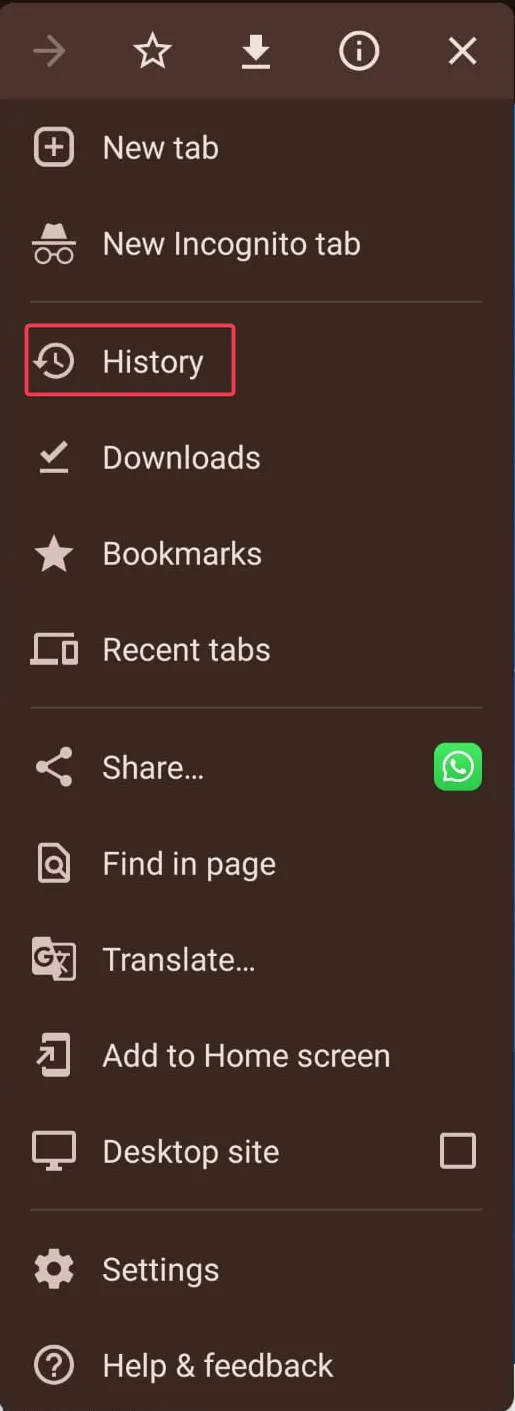
- 인터넷 사용 기록 삭제를 탭하세요.
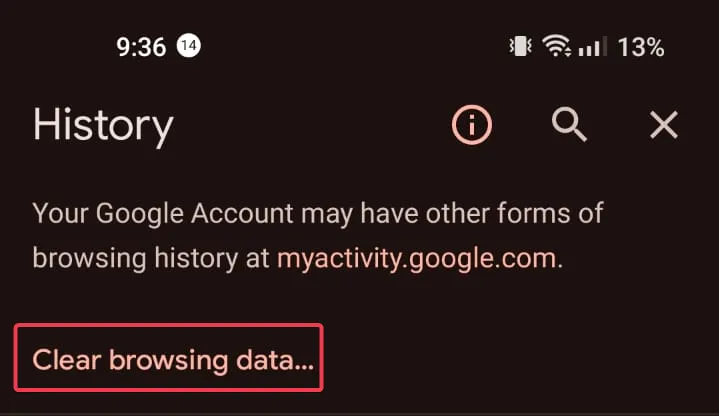
- 검색 기록, 쿠키 및 사이트 데이터 선택, & 캐시된 이미지 및 파일.
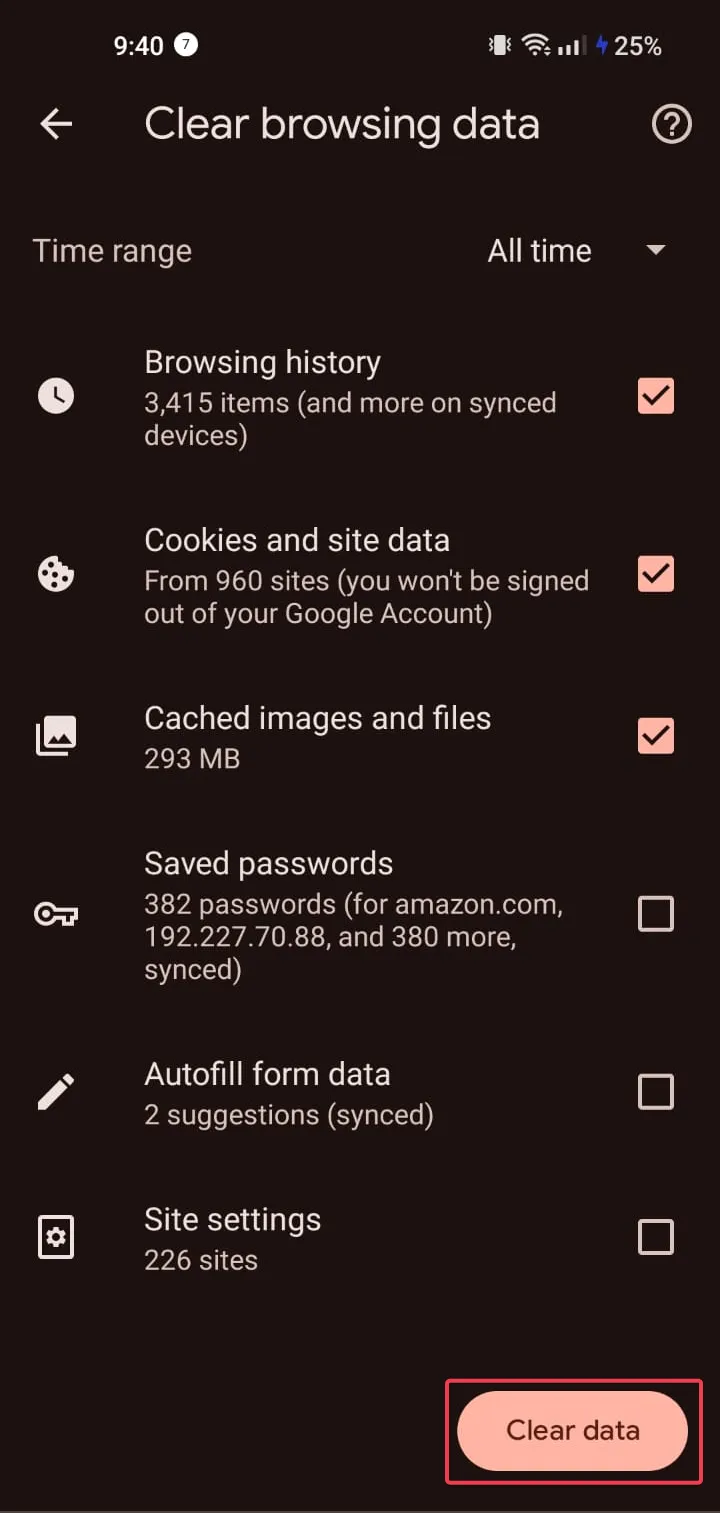
- 탭데이터 지우기.
iOS
- 홈 화면에서 설정 앱을 엽니다.
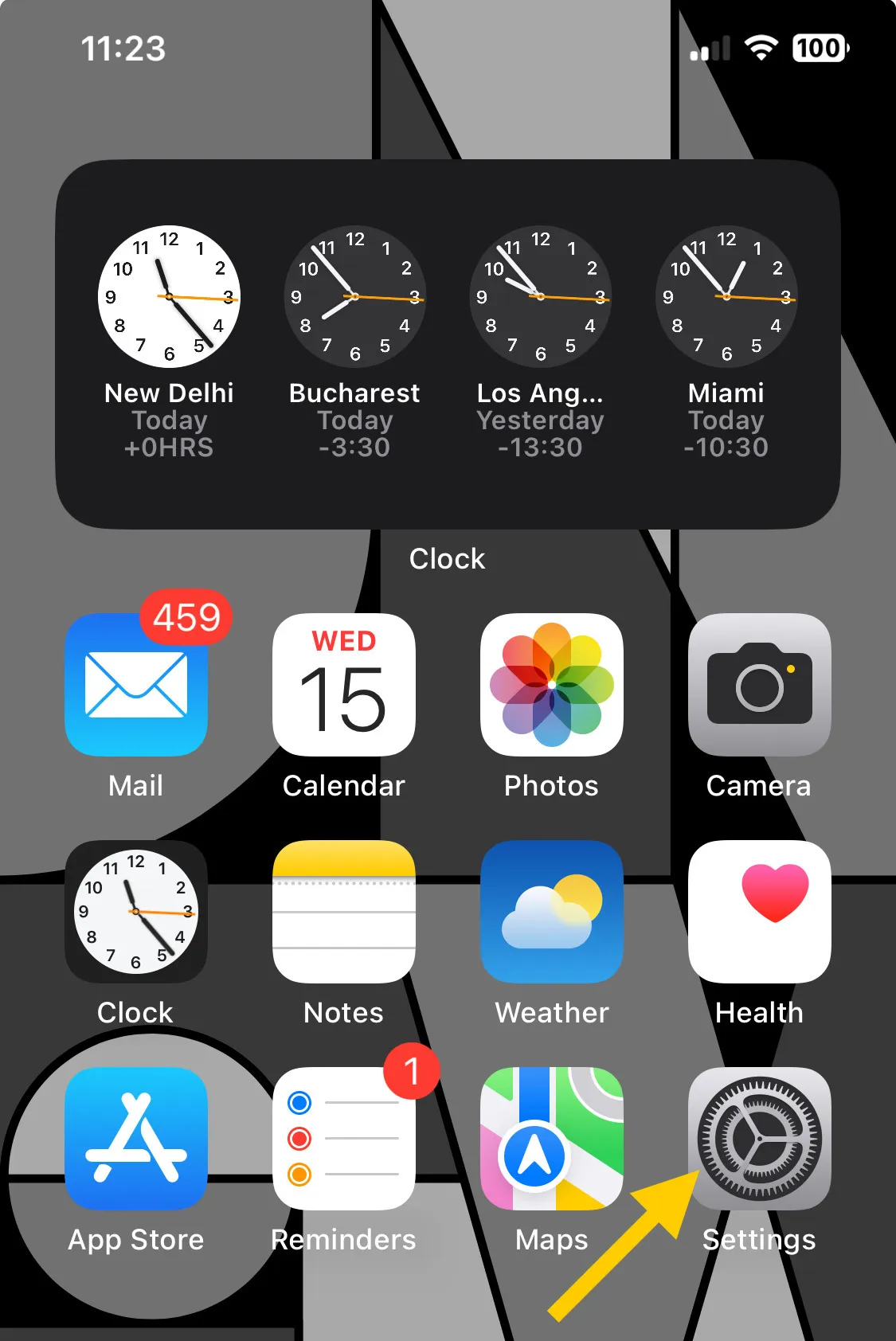
- 목록에서 Safari를 찾으세요.
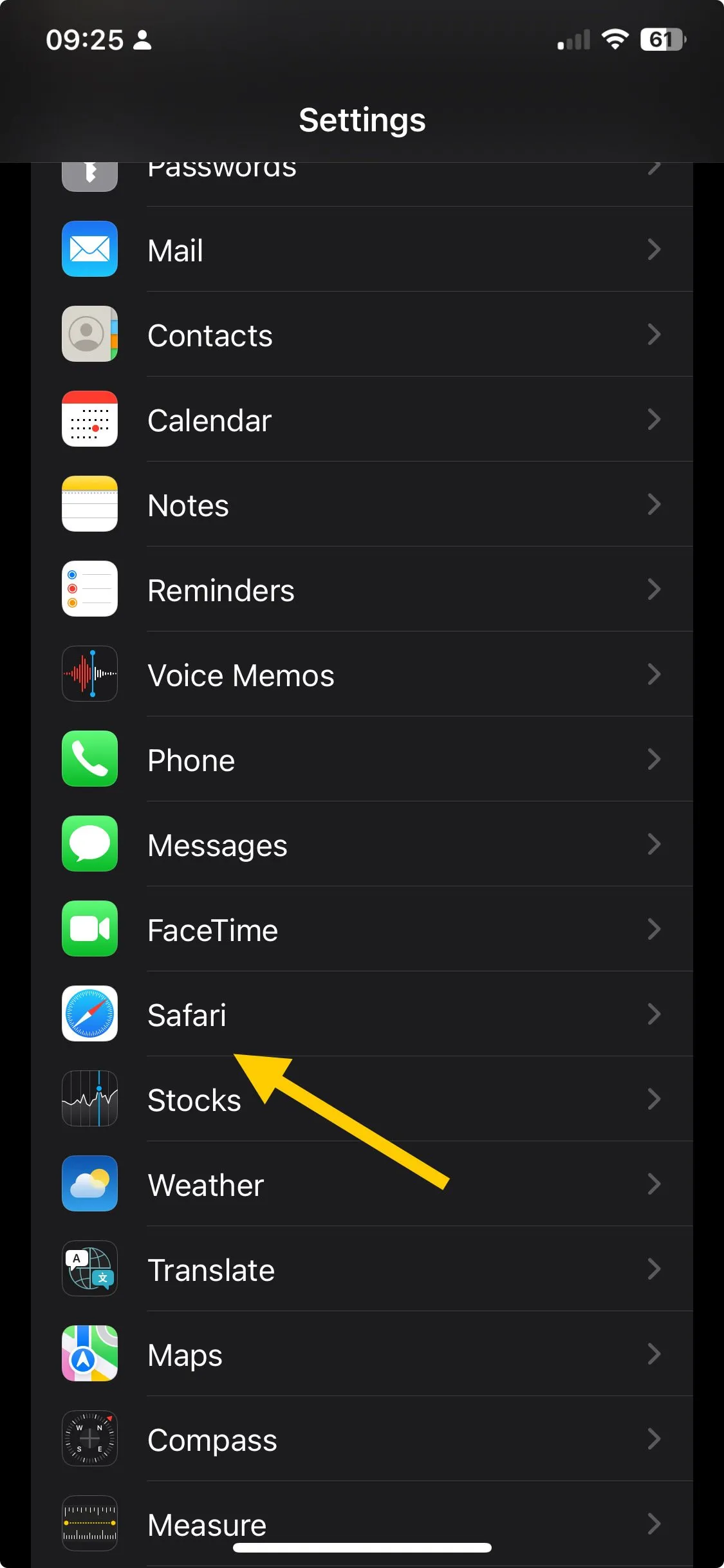
- 기록 및 웹사이트 데이터 지우기를 클릭하세요.
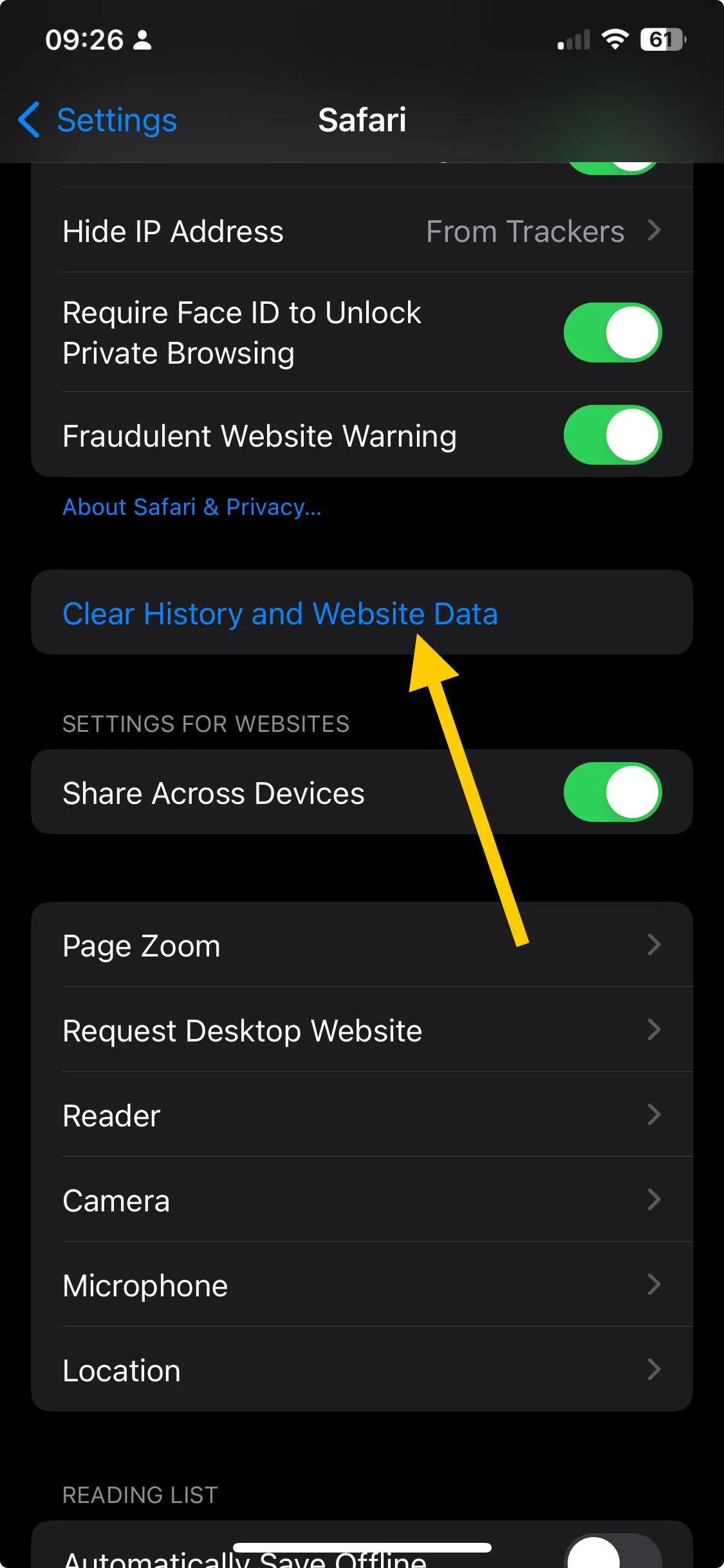
- 기록 지우기 팝업의 경우 모든 기록을 선택하세요.
- 기록 지우기를 탭합니다.
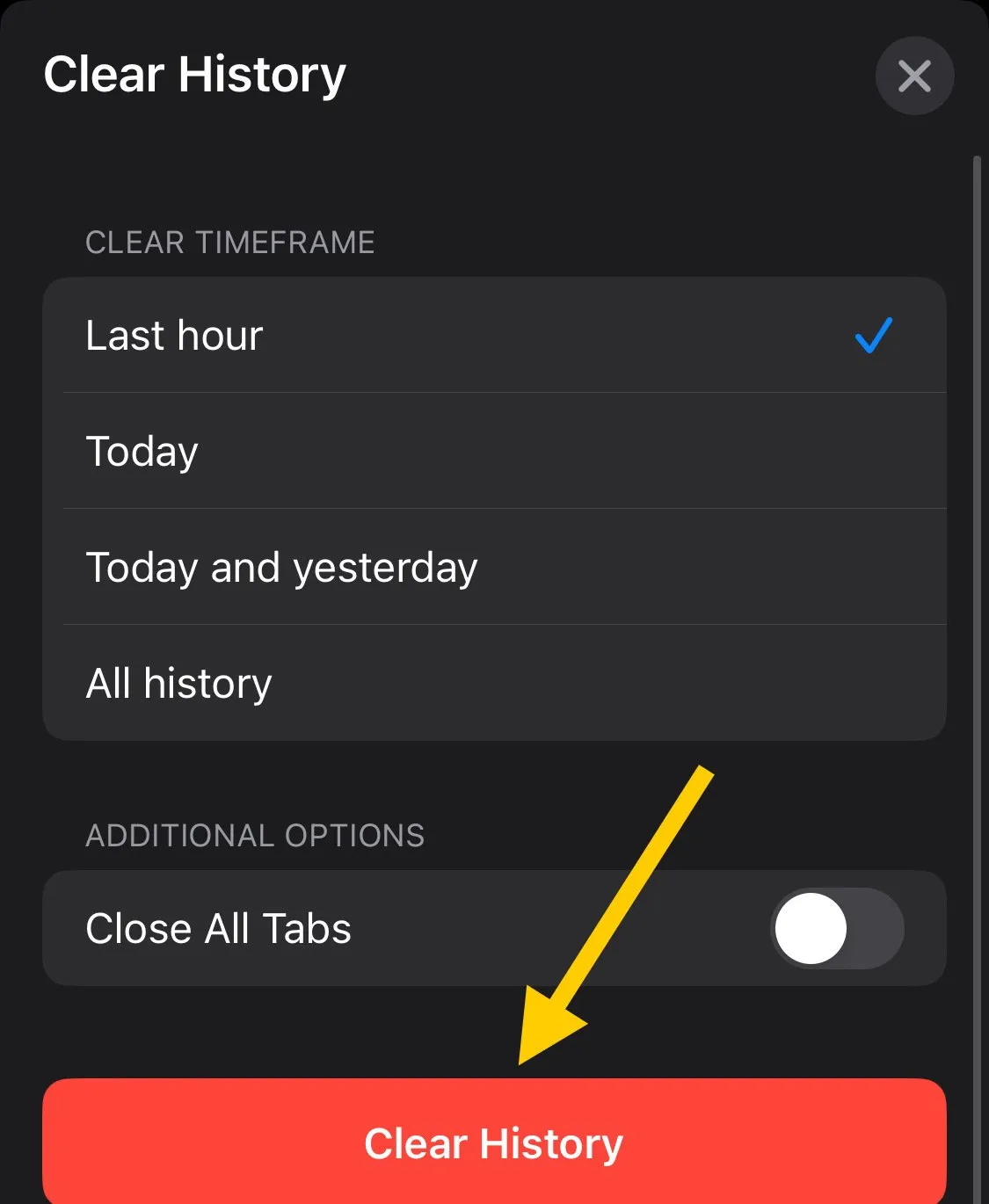
캐시 및 브라우저 데이터를 지우면 Fox Sports의 오류 코드 403과 같은 기타 앱 관련 문제를 해결하는 데 도움이 될 수 있습니다. 자세히 알아보려면 이 가이드를 읽어보세요.
이러한 방법 중 어느 것도 효과가 없다면 먼저 Windows용 Fox Sports Go 앱을 사용해 보세요. 그런 다음 Fox Sports 고객 지원 팀에 연락하여 문제를 설명하고 추가 지원을 위해 시도한 수정 사항에 대한 세부 정보를 제공하세요.
이러한 연결 오류를 방지하려면 안정적인 인터넷 연결, 활성 구독, 업데이트된 앱, 최신 장치 운영 체제가 있는지 확인하세요.
또한 Fox Sports의 서버 상태에서 기술 문제를 확인하고 계정에 로그인할 수 있는 적법한 자격 증명이 있는지 확인하세요.
네트워크 문제를 해결하는 데 도움이 되는 단계를 놓쳤습니까? 아래 댓글 섹션에서 주저하지 말고 언급해 주세요. 우리는 그것을 목록에 기꺼이 추가할 것입니다.


답글 남기기